Биос как работает: Что такое BIOS компьютера – как работает и для чего нужен
Содержание
Что такое BIOS в компьютерах и как он работает?
BIOS – это сокращение от базовой системы ввода-вывода . Это гораздо больше, чем следует из названия. Можно подумать, что BIOS управляет системой ввода и вывода. Но BIOS делает гораздо больше, и ни одна операционная система не может продолжать работу без надлежащего BIOS. Сегодня мы увидим , что такое BIOS в компьютерах .
BIOS была на наших компьютерах со времен DOS – дисковой операционной системы… даже до того, как Microsoft создала структурированную DOS. Это один из самых важных компонентов компьютера, хотя он не пользуется популярностью, регулярно появляясь на экране. В этом посте также рассматривается самый базовый компонент компьютеров и объясняется, почему он необходим компьютерам для работы компьютеров.
Содержание
- Что такое BIOS
- Внесение изменений в BIOS
- Как обновить BIOS
BIOS – это прошивка, короче говоря. Он хранится в микросхеме на материнской плате компьютера и представляет собой набор инструкций, которые помогают загрузить операционную систему. Ваша ОС не сможет загрузить, если бы не BIOS!
Он хранится в микросхеме на материнской плате компьютера и представляет собой набор инструкций, которые помогают загрузить операционную систему. Ваша ОС не сможет загрузить, если бы не BIOS!
При включении компьютера инициируются инструкции BIOS. Эти инструкции заставляют его проверять оперативную память и процессор (на наличие ошибок) на вашем компьютере.
- Он перечисляет ОЗУ, проверяя каждое отделение, чтобы увидеть, все ли они работают.
- После проверки оперативной памяти и процессора, он проверяет другие устройства, подключенные к компьютеру
- Он обнаруживает все периферийные устройства, включая клавиатуру и мышь, а затем проверяет параметры загрузки
- Параметры загрузки проверяются в последовательности, настроенной в BIOS: загрузка с компакт-диска, загрузка с жесткого диска, загрузка с локальной сети и т. Д.
- Он проверяет наличие загрузочных устройств на устройствах в том порядке, в котором вы или поставщик машины настроили BIOS.

- Он передает управление компьютером в операционную систему, загружая основные части ОС в оперативную память (ОЗУ), зарезервированную для ОС, после обнаружения начальной загрузки.
Это не полный список функций BIOS. Он также проверяет CMOS и другие микросхемы для установки даты и времени на компьютере и загрузки драйверов устройств в память. Он проверяет и загружает входные и выходные прерывания (сигналы) в ОЗУ, чтобы операционная система знала, что происходит. Например, если пользователь нажимает клавишу, запрос прерывания создается и передается в BIOS, который отправляет его операционной системе. Затем операционная система решает, какое действие предпринять, в соответствии с тем, как оно запрограммировано.
Читать . Что такое белый список BIOS.
Причина, по которой операционная система не может работать без BIOS, заключается в том, что первая находится на жестком диске или съемном диске. Именно BIOS загружает драйверы для жестких дисков и съемных дисков, чтобы они работали.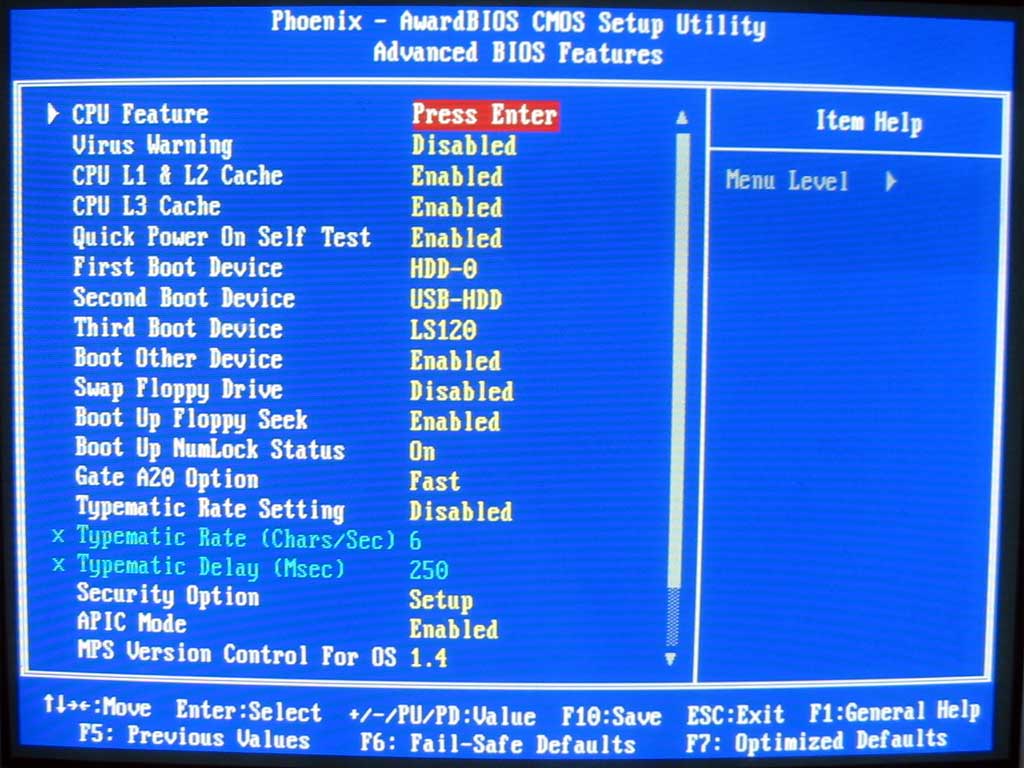 Затем он загружает основные части операционной системы, такие как MBR, GPT, FAT и т. Д., В память, чтобы операционная система могла продолжать загрузку сама.
Затем он загружает основные части операционной системы, такие как MBR, GPT, FAT и т. Д., В память, чтобы операционная система могла продолжать загрузку сама.
Читать: . Проверьте, использует ли ваш компьютер UEFI или BIOS.
Внесение изменений в BIOS
При необходимости легко вносить изменения в BIOS. Наиболее распространенные изменения, которые люди делают в BIOS – это изменение ЗАГРУЗКИ. Пока компьютер загружается, нажмите клавишу DEL на клавиатуре, чтобы войти в BIOS. Оттуда вы можете увидеть различные опции, сгруппированные под разными заголовками. Используйте клавиши со стрелками и для навигации. Иногда клавиши Page Up и Page Down требуются для изменения значений основных элементов. Когда вы закончите, нажмите F10, чтобы сохранить изменения и выйти. Параметры отображаются справа или снизу на экране, чтобы вы знали, какие клавиши нажимать для сохранения или отмены изменений. Опции также указывают, какие ключи использовать для изменения значений.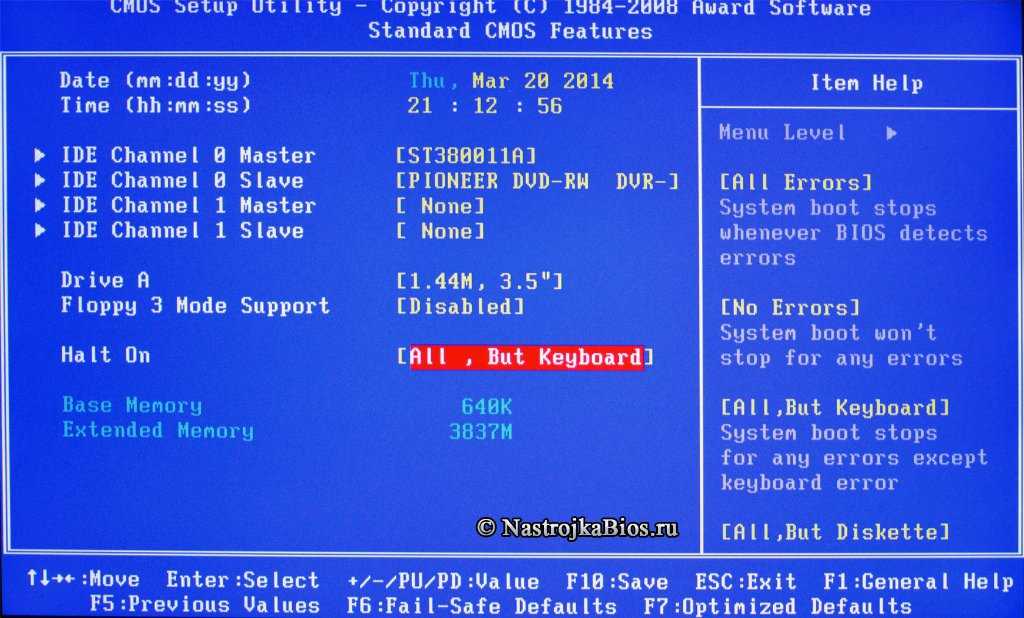
Читать . Как восстановить настройки BIOS по умолчанию.
Как обновить BIOS
По мере изменения компьютерного сценария появляются новые устройства и т. Д. Чтобы компьютер работал с этими устройствами, необходимо обновить BIOS. Если вашей операционной системе не удается обнаружить новое периферийное устройство, это возможно, потому что BIOS не знает, как с ним справиться. Если вы сталкиваетесь с такими проблемами, было бы неплохо проверить наличие доступных обновлений BIOS.
Сначала вы должны проверить версию BIOS. Это можно сделать, введя BIOS во время загрузки, нажав DEL. Если у вас есть версия BIOS вашего компьютера, для обновления BIOS вы посетите веб-сайт производителя вашего компьютера, чтобы узнать, доступна ли какая-либо обновленная версия BIOS. Если есть, скачайте и запустите. Обычно процесс стирает всю предыдущую информацию с микросхемы BIOS и перезаписывает ее новой информацией.
Убедитесь, что у вас есть резервная копия питания при обновлении BIOS. Потому что, если компьютер выключится во время процесса, BIOS может быть поврежден, и вам понадобится техник, чтобы исправить это. Ваш загрузочный CD/DVD может или не может помочь, в зависимости от того, как BIOS стоит после отключения питания или внезапного отключения системы при перезаписи BIOS.
Потому что, если компьютер выключится во время процесса, BIOS может быть поврежден, и вам понадобится техник, чтобы исправить это. Ваш загрузочный CD/DVD может или не может помочь, в зависимости от того, как BIOS стоит после отключения питания или внезапного отключения системы при перезаписи BIOS.
ВАЖНО . Если ваш компьютер работает нормально, вам не нужно обновлять или обновлять BIOS. В любом случае, если вы захотите, мы рекомендуем вам не пытаться обновить BIOS самостоятельно, а вместо этого передать его компьютерному специалисту, который может быть лучше подготовлен для этого.
Если вам нужно:
- Забыли пароль BIOS? Используйте PC CMOS Cleaner
- Восстановите или установите пароль BIOS или UEFI для компьютеров с Windows
- Вы получаете ошибку контрольной суммы CMOS
- Сбросьте пароль BIOS с помощью CmosPwd.
—GIGABYTE—DUAL BIOS WEB
| gif»> | ||||||||||||||||||||||||||||||||||||||||||||||||||||||||||||||||||||||||||||||||||||||||||||||||||||||||||||||||||||||||||||||||||||||||||||||||||||||||||||||||||||||||||||||||||||||||||||||||||||||||||||||||||||||||||||||||||||||||
| Высококачественные компоненты — высококачественные системные платы | ||||||
| ||||||
| ||||||||||||||||||||||||||||||||||||||||||||||||||||||||||||||||||||||||||||
| ||||||||||||||||||||||||||||||||||||||||||||||||||||||||||||||||||||||||||||
| jpg»> | ||||||||||||||||||||||||||||||||||||||||||||||||||||||||||||||||||||||||||||
Вы когда-нибудь сталкивались с ситуацией, когда во время процедуры обновления BIOS по какой-либо причине происходит сбой? Или, как вам, например, такой случай – после инсталляции и запуска очередного приложение выясняется, что ваша BIOS инфицирована «новомодным» вирусом, который полностью её уничтожает? Если подобные случаи вам знакомы не понаслышке, вы, наверняка знаете как трудно, порой, решить возникшие проблемы, поскольку ОС, попросту, не будет запускаться с поврежденной BIOS. Часто, единственный вариант «оживить» систему — отправить материнскую плату в сервисный центр, где специалисты помогут вернуть компьютеру работоспособность, заменив микросхему BIOS. |
| Вверх |
Что такое BIOS? |
BIOS (Basic Input/Output System — базовая система ввода-вывода) – специализированная микросхема, во флэш-памяти которой записан микрокод, его инициализация происходит сразу после включения ПК. С помощью микропрограммы BIOS осуществляется управление портами ввода-вывода и подключенными к ним периферийными устройствами (например, клавиатурой и мышью), дисковыми накопителями, а также видеоподсистемой. BIOS проверяет их работоспособность, задает низкоуровневые параметры, после чего обращается к загрузчику ОС на доступных ПК носителях информации, передает управление операционной системе. Как правило, BIOS размещается в микросхеме ПЗУ (ROM), установленной на материнской плате (поэтому сам чип нередко называют ROM BIOS). Указанная технология обеспечивает доступ к базовым функциям BIOS, даже в тех случаях, когда поврежден дисковый накопитель, что позволяет выполнить первоначальную загрузку для выявления причин неработоспособности отдельных подсистем ПК. |
| Вверх |
| GIGABYTE DualBIOS™ |
10 лет назад инженеры GIGABYTE разработали и внедрили уникальную технологию GIGABYTE DualBIOS™ позволяющую восстановить работоспособность системы в случае фатальной ошибки BIOS без вмешательства пользователя. |
|
| Вверх |
| Как работает GIGABYTE DualBIOS™? |
Технология GIGABYTE DualBIOS™ предусматривает установку на материнской плате двух микросхем BIOS: первая и основная BIOS используется системой на этапе загрузки, а вторая выполняет функции резервной BIOS (по умолчанию на ней записана фабричная версия микрокода). |
Automatically invoked to recover Main BIOS, Only mission is to play the role of BIOS Recovery Agent | Work as normal BIOS |
|
| ||||||||||||
| |||||||||||||
| |||||||||||||
Этот процесс полностью автоматизирован. |
| gif»> |
DualBIOS™ Benefits : |
Таким образом, в ситуации, когда инициализация системы средствами основной BIOS невозможна, например, вследствие вирусной атаки на ПК или некорректного обновления BIOS, резервная копия BIOS становится активной, автоматически восстанавливая работоспособность системы без участия пользователя. |
| Какие факторы могут привести к неисправности BIOS? |
| 1.Сбой питания в процессе обновления BIOS 2. Некорректно установленные параметры в режиме Overclocking 3. Вирусная атака 4. Аппаратный сбой |
| Вверх |
| DualBIOS и традиционный одиночный BIOS |
| Особенности |
|
| ||||||
| 2 микросхемы ROM BIOS на плате обеспечивают двойную защиту от вирусных атак и программных/аппаратных повреждений | ДА | НЕТ | ||||||
| Автоматическое восстановление BIOS из резервной копии в случае повреждения микрокода основной BIOS | ДА | НЕТ |
| Вверх |
| GIGABYE DualBIOS™ Motherboards |
| Платформа Intel | |||||||||||||||||||||||||||||||||||||||
| |||||||||||||||||||||||||||||||||||||||
*Intel X58/P45/G45/P43/G43/G41 all series motherboards support Dual BIOS function. | |||||||||||||||||||||||||||||||||||||||
| Платформа AMD | |||||||||||||||||||||||||||||||||||||||
| |||||||||||||||||||||||||||||||||||||||
| *Please refer to GIGABYTE website for more Dual BIOS models. | |||||||||||||||||||||||||||||||||||||||
| Вверх |
| Обои для рабочего стола | Flash demo | ||||||
1280×1024 1024×768 800×600 | Watch it! Download
|
| Вверх |
| Все права на интеллектуальную собственность, включая авторские права и товарные знаки, защищены; любое их использование без предварительного письменного разрешения со стороны GIGA-BYTE TECHNOLOGY CO., LTD строго запрещено. |
Что за процесс биоса?
BIOS (базовая система ввода-вывода) — это программа, которую микропроцессор компьютера использует для запуска компьютерной системы после включения питания. Он также управляет потоком данных между операционной системой компьютера (ОС) и подключенными устройствами, такими как жесткий диск, видеоадаптер, клавиатура, мышь и принтер.
Índice de contenidos
Пошаговая инструкция работы BIOS?
Обычная последовательность:
- Проверьте настройки CMOS для пользовательских настроек.
- Загрузить обработчики прерываний и драйверы устройств.
- Инициализировать регистры и управление питанием.

- Выполнение самотестирования при включении питания (POST)
- Отображение системных настроек.
- Определите, какие устройства являются загрузочными.
- Инициировать последовательность начальной загрузки.
Что такое процесс загрузки BIOS?
В вычислительной технике BIOS (/ˈbaɪɒs, -oʊs/, BY-oss, -ohss; аббревиатура от Basic Input/Output System, также известная как System BIOS, ROM BIOS или PC BIOS) — это микропрограмма, используемая для работы оборудования. инициализация в процессе загрузки (запуск при включении питания) и предоставление служб времени выполнения для операционных систем и программ.
Какова основная функция BIOS?
Базовая система ввода-вывода компьютера и дополнительный полупроводниковый металл-оксид вместе выполняют элементарный и важный процесс: они настраивают компьютер и загружают операционную систему. Основная функция BIOS заключается в управлении процессом настройки системы, включая загрузку драйверов и загрузку операционной системы.
Как вы объясните BIOS?
BIOS расшифровывается как «Basic Input/Output System» и представляет собой микропрограмму, хранящуюся на микросхеме материнской платы. Когда вы запускаете свой компьютер, компьютеры загружают BIOS, который настраивает ваше оборудование перед передачей на загрузочное устройство (обычно ваш жесткий диск).
Что такое BIOS простыми словами?
BIOS, вычислительная система, расшифровывается как Basic Input/Output System. BIOS — это компьютерная программа, встроенная в микросхему на материнской плате компьютера, которая распознает и управляет различными устройствами, из которых состоит компьютер. Цель BIOS — убедиться, что все устройства, подключенные к компьютеру, работают должным образом.
Каковы четыре основные функции BIOS?
4 функции BIOS
- Самотестирование при включении питания (POST).
 Это проверяет аппаратное обеспечение компьютера перед загрузкой ОС.
Это проверяет аппаратное обеспечение компьютера перед загрузкой ОС. - Начальный загрузчик. Это находит ОС.
- Программное обеспечение/драйверы. Это находит программное обеспечение и драйверы, которые взаимодействуют с ОС после ее запуска.
- Комплементарная установка металл-оксид-полупроводник (КМОП).
Каковы четыре основных этапа процесса загрузки?
Процесс загрузки
- Инициировать доступ к файловой системе. …
- Загрузить и прочитать файл(ы) конфигурации …
- Загрузить и запустить вспомогательные модули. …
- Отображение меню загрузки. …
- Загрузить ядро ОС.
Как открыть BIOS в Windows 10?
Чтобы получить доступ к BIOS на ПК с Windows, вы должны нажать клавишу BIOS, установленную производителем, которая может быть F10, F2, F12, F1 или DEL.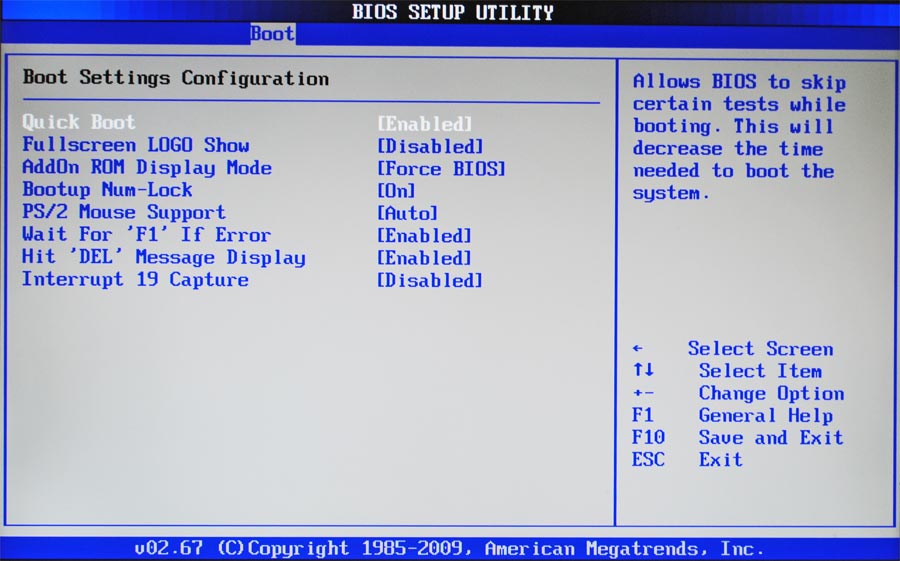 Если ваш компьютер слишком быстро разряжается при запуске самопроверки, вы также можете войти в BIOS через расширенные настройки восстановления меню «Пуск» Windows 10.
Если ваш компьютер слишком быстро разряжается при запуске самопроверки, вы также можете войти в BIOS через расширенные настройки восстановления меню «Пуск» Windows 10.
Каков первый шаг в процессе загрузки?
Каков первый шаг в процессе загрузки? – BIOS загружает операционную систему в оперативную память. – BIOS обеспечивает подключение и работу всех периферийных устройств вашего компьютера. – BIOS проверяет ваше имя пользователя и пароль.
Какие существуют 2 типа загрузки?
Загрузка бывает двух типов: 1. Холодная загрузка: когда компьютер запускается после выключения. 2. Теплая загрузка: когда операционная система перезагружается после сбоя или зависания системы.
Какие существуют типы BIOS?
Существует два разных типа BIOS:
- UEFI (Unified Extensible Firmware Interface) BIOS — любой современный ПК имеет UEFI BIOS. …
- Устаревшая BIOS (базовая система ввода-вывода) — старые материнские платы имеют устаревшую прошивку BIOS для включения ПК.

23 авг. 2018 г.
Что происходит при сбросе BIOS?
Сброс настроек BIOS восстанавливает последнюю сохраненную конфигурацию, поэтому эту процедуру также можно использовать для восстановления системы после внесения других изменений. В какой бы ситуации вы ни столкнулись, помните, что сброс BIOS — это простая процедура как для новичков, так и для опытных пользователей.
Какие 3 общие клавиши используются для доступа к BIOS?
Общие клавиши, используемые для входа в программу настройки BIOS: F1, F2, F10, Esc, Ins и Del. После запуска программы установки используйте меню программы установки для ввода текущей даты и времени, настроек жесткого диска, дисковода гибких дисков.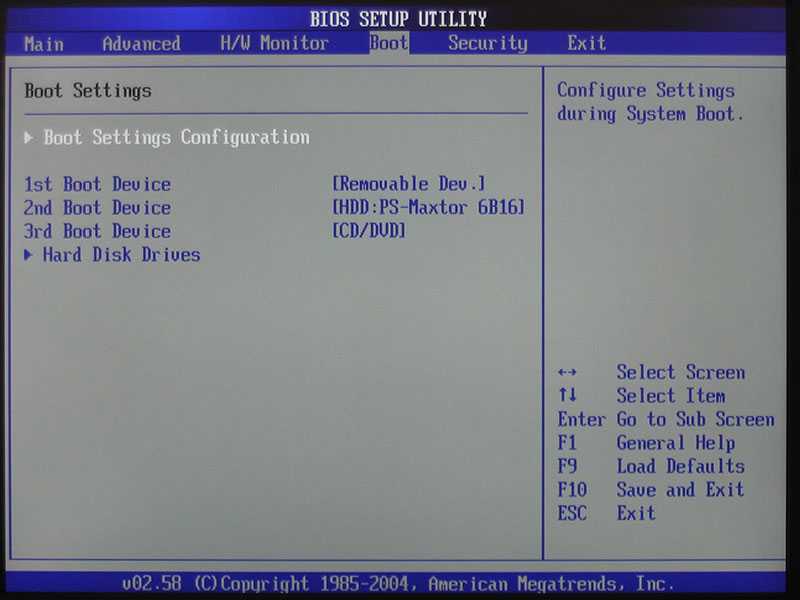 типы, видеокарты, настройки клавиатуры и так далее.
типы, видеокарты, настройки клавиатуры и так далее.
Как найти микросхему BIOS?
Он может находиться где угодно на периферии материнской платы, но обычно рядом с батарейкой типа «таблетка». Вы также найдете контакты сброса DTC поблизости. Кроме того, иногда BIOS «сокетный», что означает, что чип находится в сокете, а не припаян к плате.
Как узнать производителя моего BIOS?
Чтобы просмотреть версию и дату выпуска BIOS, выполните следующую команду: systeminfo | findstr/I/c:биос. Обратите внимание, что мы используем заглавную букву I, а не строчную букву L. Нажмите Enter, и отобразится информация о BIOS. Вы также можете запустить следующую команду: wmic bios get Manufacturer, Name, ReleaseDate.
BIOS – ITfreetraining
В этом разделе курса ITFreeTraining рассматривается BIOS. BIOS или базовая система ввода-вывода — это программное обеспечение, которое отвечает за первоначальное тестирование и обмен данными с вашим оборудованием. Без биоса комп не запускается.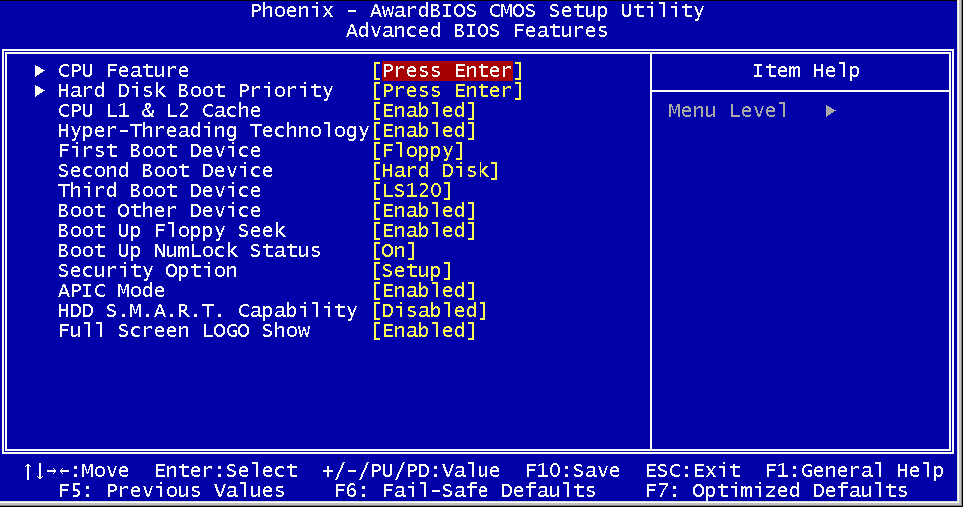 В этом видео мы рассмотрим, что может сделать BIOS, как обновить BIOS и как работает BIOS.
В этом видео мы рассмотрим, что может сделать BIOS, как обновить BIOS и как работает BIOS.
Что такое BIOS?
Для начала я сначала рассмотрю, что такое BIOS. По сути, BIOS — это микросхема, установленная на материнской плате. BIOS — это, по сути, то, что называется прошивкой. Прошивка содержит базовое низкоуровневое программное обеспечение, которое управляет аппаратным обеспечением устройства, в котором оно установлено. В случае компьютеров BIOS содержит базовое программное обеспечение ввода и вывода, которое используется для связи с оборудованием. При первом включении компьютера программное обеспечение BIOS используется для тестирования аппаратного обеспечения внутри компьютера и подключенного к нему. После завершения программное обеспечение в BIOS используется для доступа к оборудованию.
BIOS был впервые создан в 1975 году компанией IBM. Позже он был реконструирован для использования в компьютерах сторонних производителей.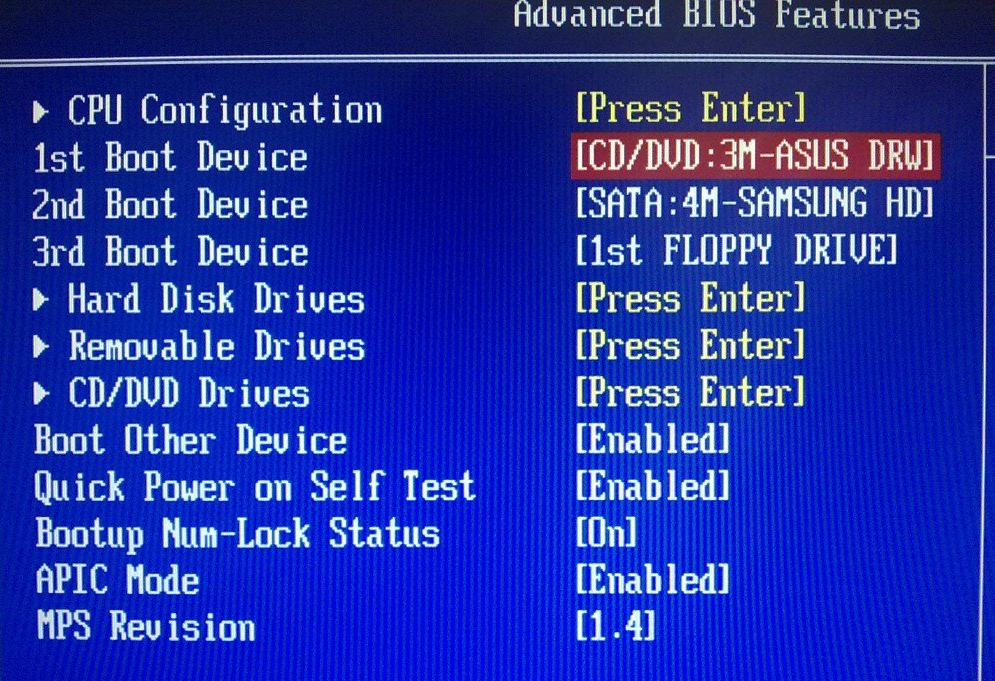 В настоящее время есть три компании, которые производят большинство чипов BIOS, и IBM не входит в их число. Теперь я более подробно рассмотрю, что происходит при запуске компьютера, чтобы дать вам лучшее представление о том, как работает BIOS и что он делает.
В настоящее время есть три компании, которые производят большинство чипов BIOS, и IBM не входит в их число. Теперь я более подробно рассмотрю, что происходит при запуске компьютера, чтобы дать вам лучшее представление о том, как работает BIOS и что он делает.
Включение ПК
Для начала я сначала рассмотрю, что происходит, когда на компьютере нажимается кнопка питания. При нажатии кнопки питания цепь замыкается, что приводит к предварительному тестированию блока питания компьютера. Если есть проблема с блоком питания, обычно выходной мощности не будет вообще, и компьютер не запустится.
Если проверка блока питания прошла успешно, блок питания подает питание на ЦП. Теперь, когда ЦП включен, он начнет выполнять инструкции, потому что именно для этого ЦП и был разработан. Для этого ему необходимо программное обеспечение, и здесь в игру вступает BIOS.
Загрузка программного обеспечения BIOS
BIOS представляет собой микрочип на материнской плате.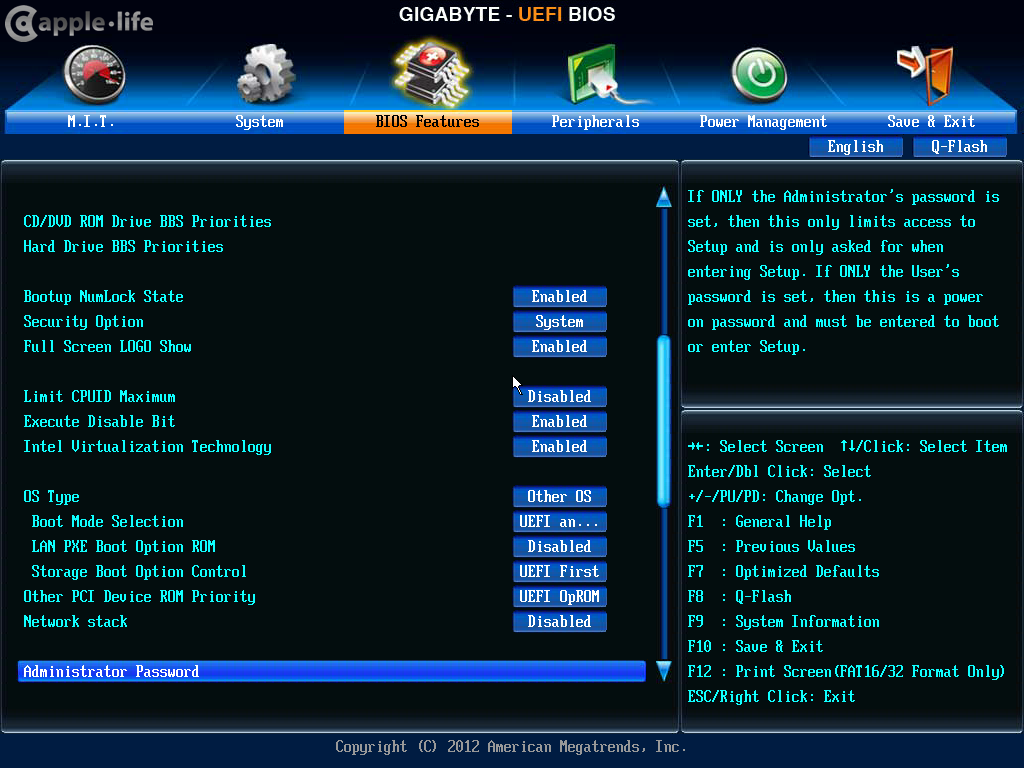 Это также часто называют прошивкой. В более старых микросхемах BIOS используется электрически стираемое программируемое постоянное запоминающее устройство, называемое EEPROM, тогда как современный BIOS использует флэш-память. Это позволяет обновлять код в BIOS, но код в BIOS нельзя запустить непосредственно из самого чипа.
Это также часто называют прошивкой. В более старых микросхемах BIOS используется электрически стираемое программируемое постоянное запоминающее устройство, называемое EEPROM, тогда как современный BIOS использует флэш-память. Это позволяет обновлять код в BIOS, но код в BIOS нельзя запустить непосредственно из самого чипа.
Чтобы ЦП мог выполнить код в BIOS, код в BIOS копируется в память внутри компьютера. По сути, это означает, что для запуска компьютера ему требуется память. Если вы попытаетесь включить компьютер, на котором не установлена память, материнская плата издаст несколько звуковых сигналов, чтобы предупредить вас о наличии проблемы.
После того, как код BIOS был скопирован в память, ЦП может приступить к выполнению кода. Так что по сути происходит вот что. Когда вы нажимаете кнопку питания, код в BIOS копируется в память, а затем выполняется процессором. Следующий вопрос: что делает этот код?
Сообщения Тесты
На следующем этапе BIOS выполняет ряд тестов. Эти тесты называются POST или самопроверкой при включении питания. Это ряд быстрых тестов, чтобы проверить, все ли работает. Аппаратные сбои все еще могут быть, но тесты POST должны выявить любые основные проблемы.
Эти тесты называются POST или самопроверкой при включении питания. Это ряд быстрых тестов, чтобы проверить, все ли работает. Аппаратные сбои все еще могут быть, но тесты POST должны выявить любые основные проблемы.
Тесты POST включают, но не ограничиваются, проверку установленной памяти. Это быстрая проверка, чтобы убедиться, что все работает правильно. Существует ряд доступных программных инструментов для тестирования памяти, которые при необходимости могут выполнять более сложные тесты.
Тесты также включают проверки всех подключенных устройств хранения. Это базовое тестирование, чтобы убедиться, что устройства запускаются и принимают команды. Например, тест жесткого диска раскрутит диск и проверит его, чтобы убедиться, что к диску есть доступ.
Другие проверки включают проверку клавиатуры. Проверка проверяет каждую клавишу на клавиатуре. В зависимости от BIOS при обнаружении залипшей клавиши появится предупреждающее сообщение.
Любые устройства, такие как мышь, также проверяются.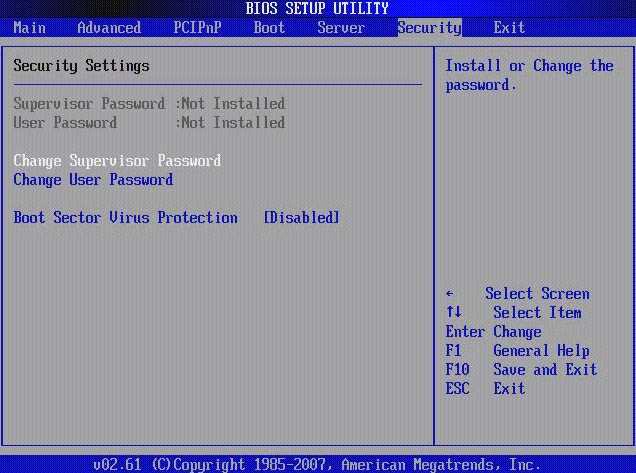 Сюда входят такие устройства, как трекпады и трекболы.
Сюда входят такие устройства, как трекпады и трекболы.
Далее BIOS инициализирует все дополнительные микросхемы BIOS, установленные в устройствах внутри компьютера. Например, BIOS, содержащийся в RAID-контроллере. BIOS разрешает доступ к устройствам хранения данных, подключенным к компьютеру, однако он может не иметь доступа к устройствам хранения данных, подключенным к картам расширения, таким как контроллеры RAID. Это связано с тем, что контроллеры RAID часто используют код производителя. Наличие дополнительного BIOS на контроллере RAID позволяет загружать дополнительный код для доступа к хранилищу, подключенному к RAID. Без этого невозможно было бы загрузиться с хранилища, подключенного к RAID-контроллеру. Итак, что произойдет, если проблема будет обнаружена при первом включении компьютера?
Коды звуковых сигналов
При обнаружении проблемы компьютер издает серию звуковых сигналов. К сожалению, единого стандарта для этих сигналов не существует. Разные BIOS будут иметь разные звуковые коды. Однако во многих BIOS используются аналогичные звуковые коды.
Однако во многих BIOS используются аналогичные звуковые коды.
Во-первых, почти все BIOS будут издавать один звуковой сигнал, если все тесты пройдены и ошибок не обнаружено. Звуковой сигнал будет звучать так.
Если есть проблема с видеокартой, в большинстве случаев BIOS будет издавать длинный звуковой сигнал, за которым следуют два или три коротких звуковых сигнала, подобных этому.
Если есть проблема с памятью в компьютере, компьютер может издать такой неопределенный или длинный звуковой сигнал.
Ошибка видео и памяти потенциально может означать, что видео не будет отображаться. Таким образом, независимо от используемого BIOS и кодов звуковых сигналов, которые я слышу, если у меня черный экран при запуске компьютера и я слышу длинные или множественные звуковые сигналы, я бы сначала проверил видео и память. Часто проблема может заключаться в том, что модуль памяти или видеокарта установлены неправильно.
Визуальные ошибки
Если видео, ЦП и память работают, вы должны что-то отобразить.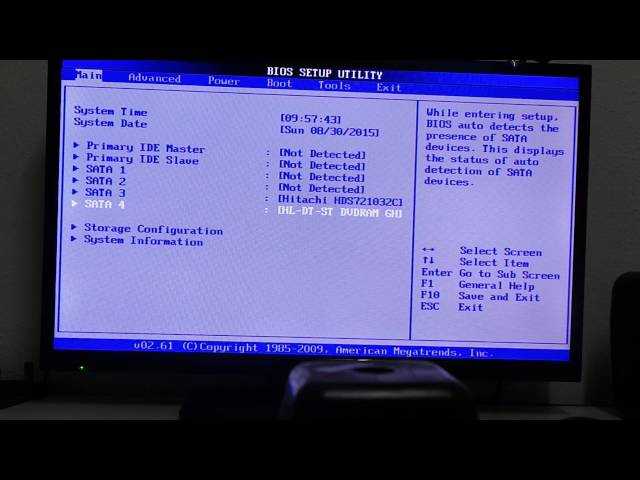 В зависимости от ошибки, того, какой у вас BIOS и как он настроен, вы можете получить сообщение об ошибке, отображаемое на экране.
В зависимости от ошибки, того, какой у вас BIOS и как он настроен, вы можете получить сообщение об ошибке, отображаемое на экране.
В этом примере клавиатура не была подключена. В этом случае BIOS был настроен на отображение ошибки. В BIOS можно настроить пропуск определенных ошибок. Например, в случае с клавиатурой компьютер может быть сконфигурирован для предоставления услуг в сети и не используется напрямую, поэтому клавиатура не требуется. Когда это происходит, часто ошибки, связанные с клавиатурой, настроены на отключение, поэтому компьютер по-прежнему загружается, когда клавиатура не подключена.
В некоторых случаях BIOS останавливается и запрашивает ввод. В других случаях BIOS продолжит работу, даже если произошла ошибка. Если BIOS может пройти этот шаг, следующим шагом будет запуск загрузки операционной системы.
Поиск загрузочного раздела
Чтобы загрузить операционную систему, BIOS затем должен прочитать таблицы разделов. Затем BIOS ищет в таблицах разделов загрузочный раздел.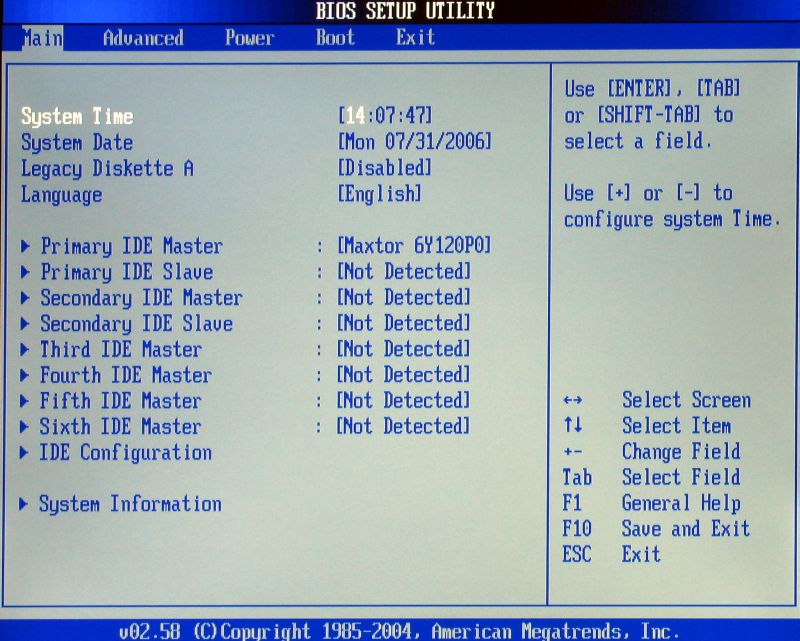 Порядок, в котором это происходит, определяется BIOS. Сюда входят такие устройства, как дисководы для гибких дисков, компакт-диски, флэш-накопители USB, жесткие диски, твердотельные накопители и сетевые адаптеры. BIOS будет искать каждое устройство в том порядке, в котором оно настроено, пока не найдет первое устройство, с которого можно успешно загрузиться.
Порядок, в котором это происходит, определяется BIOS. Сюда входят такие устройства, как дисководы для гибких дисков, компакт-диски, флэш-накопители USB, жесткие диски, твердотельные накопители и сетевые адаптеры. BIOS будет искать каждое устройство в том порядке, в котором оно настроено, пока не найдет первое устройство, с которого можно успешно загрузиться.
Как только BIOS обнаружит загрузочное устройство, следующим шагом будет чтение загрузчика с устройства. Загрузчик представляет собой небольшое количество программного обеспечения. Задача загрузчика — загрузить операционную систему. Помните, что в BIOS есть программное обеспечение, предназначенное только для базового ввода и вывода. Он не может загружать файлы из файловой системы — это работа операционной системы. Тем не менее, операционная система представляет собой значительное количество программного обеспечения. Загрузчик обеспечивает мост между BIOS и операционной системой. У BIOS нет возможности читать файлы в файловых системах, но есть у загрузчика.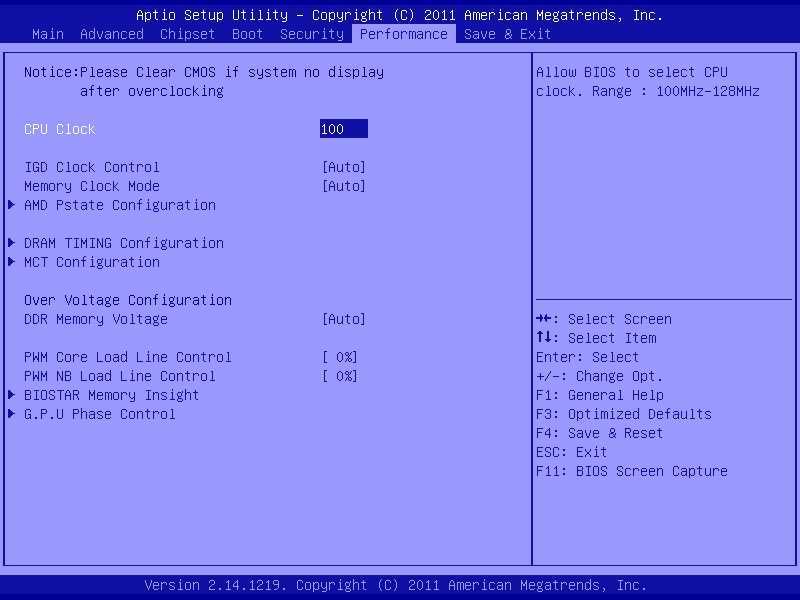 Загрузчик не является полноценной операционной системой, но может загружать и запускать полноценную операционную систему.
Загрузчик не является полноценной операционной системой, но может загружать и запускать полноценную операционную систему.
Только базовый ввод/вывод BIOS
Последний оставшийся вопрос: что происходит с BIOS после загрузки операционной системы? Следует помнить, что BIOS был разработан только для основных функций ввода и вывода. Сам BIOS работает только с 16-битным кодом. Этого кода достаточно, чтобы запустить компьютер и загрузить загрузчик, но не более того.
В старые времена вычислительной техники операционные системы использовали BIOS для доступа к оборудованию. Но в настоящее время, когда 32-битные и 64-битные процессоры легко доступны на рынке, иметь 16-битное программное обеспечение для доступа к вашему оборудованию практически невозможно.
В настоящее время операционная система будет напрямую обращаться к оборудованию. Таким образом, после запуска операционной системы BIOS больше не требуется. По сути, работа BIOS заключается в обеспечении способа загрузки операционной системы.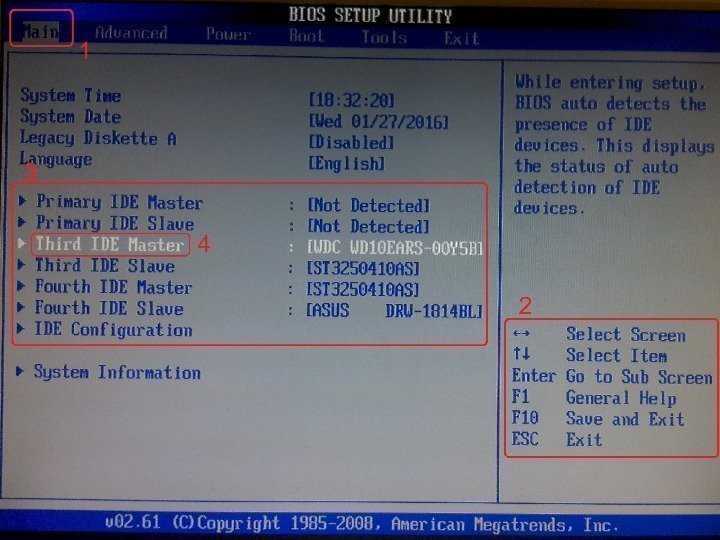
CMOS и BIOS
Одно распространенное заблуждение, которое я хотел бы затронуть, это разница между CMOS и BIOS. КМОП означает комплементарный полупроводник оксида металла. В старые времена вычислительной техники CMOS была отдельной микросхемой на материнской плате. В настоящее время функции CMOS интегрированы в южный мост, так что на современных материнских платах CMOS не является отдельной микросхемой.
Независимо от того, где хранится функциональность чипа CMOS, функция остается неизменной. То есть используется для хранения настроек компьютера. Это включает в себя конфигурацию, порядок загрузки, время и дату. По сути, здесь хранятся все основные настройки компьютера. Это включает в себя тайминги процессора и памяти. Таким образом, важно, чтобы эта конфигурация не была потеряна.
Когда компьютер включен, эти настройки сохраняются без проблем. Однако при выключении компьютера эти настройки будут потеряны. Чтобы этого не произошло, на материнской плате будет установлен аккумулятор.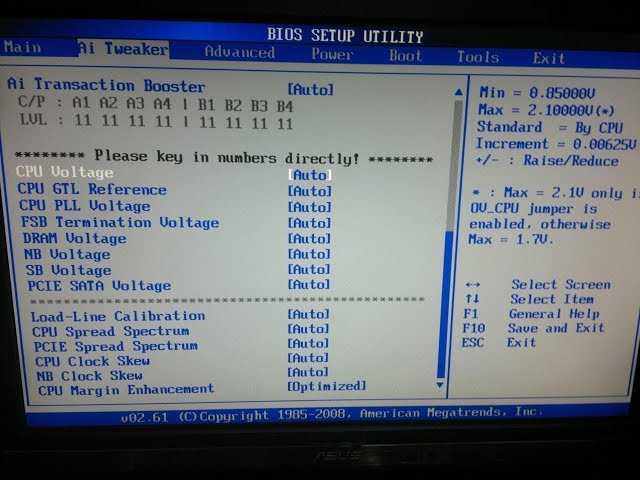 Эта батарея сохранит настройки, даже если питание будет отключено. Если вы включаете компьютер, и он потерял все свои настройки или время и дата неверны, эта проблема может быть вызвана необходимостью замены батареи на материнской плате.
Эта батарея сохранит настройки, даже если питание будет отключено. Если вы включаете компьютер, и он потерял все свои настройки или время и дата неверны, эта проблема может быть вызвана необходимостью замены батареи на материнской плате.
UEFI
Последний момент, о котором я расскажу в этом видео, — это UEFI или Unified Extensible Firmware Interface. UEFI был разработан как замена BIOS. В этом видео я подчеркиваю, что в большинстве случаев технический специалист будет называть UEFI BIOS просто по привычке.
Поскольку UEFI предназначен для замены BIOS, у UEFI есть много преимуществ. Во-первых, UEFI поддерживает различные архитектуры ЦП. Таким образом, он может поддерживать ту же архитектуру, что и ЦП. Таким образом, UEFI обычно напрямую поддерживает 32-битную или 64-битную версию. Помните, что BIOS ограничен только 16-битной версией. Компьютер на основе BIOS должен был бы запуститься в 16-битном режиме, прежде чем переключиться на 32-битный или 64-битный. Однако нередко UEFI бывает 32-битным, а ЦП переключается на 64-битный при загрузке операционной системы.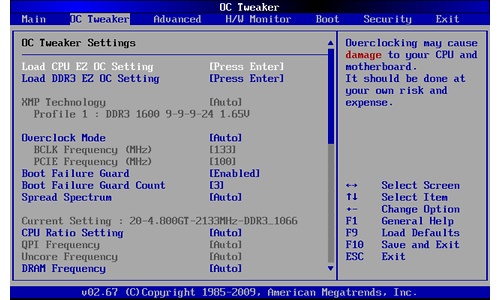 Важно помнить, что UEFI может при необходимости соответствовать архитектуре ЦП.
Важно помнить, что UEFI может при необходимости соответствовать архитектуре ЦП.
Следующее большое изменение заключается в том, что UEFI поддерживает загрузку с накопителей объемом более двух терабайт. С BIOS вы ограничены загрузкой с двух терабайтных дисков, но как только операционная система загрузится, операционная система может получить доступ к большим накопителям.
UEFI новее, чем BIOS, поэтому вы часто будете видеть графические интерфейсы. Распространено заблуждение, что BIOS не поддерживает графический интерфейс. Это неправильно. BIOS также может поддерживать графические интерфейсы, но, поскольку он является старым стандартом, он, скорее всего, будет основан на тексте. UEFI, являющийся более новым стандартом, скорее всего, будет графическим, однако существуют текстовые интерфейсы UEFI.
На этом видео от ITFreeTraining по BIOS заканчивается. Надеюсь увидеть вас в других видео от нас. До следующего видео я хотел бы поблагодарить вас за просмотр.
Ссылки
«BIOS» https://en.

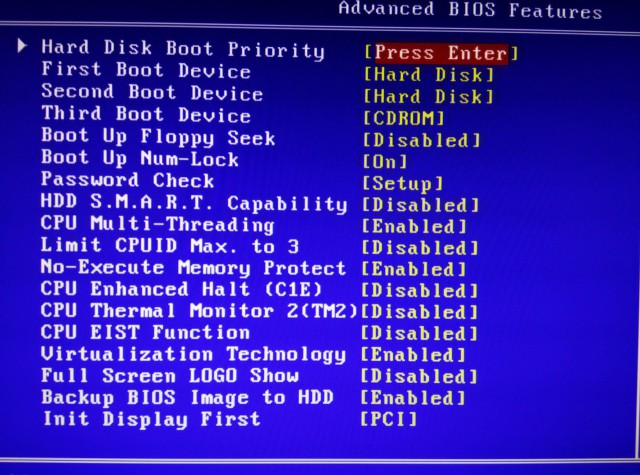
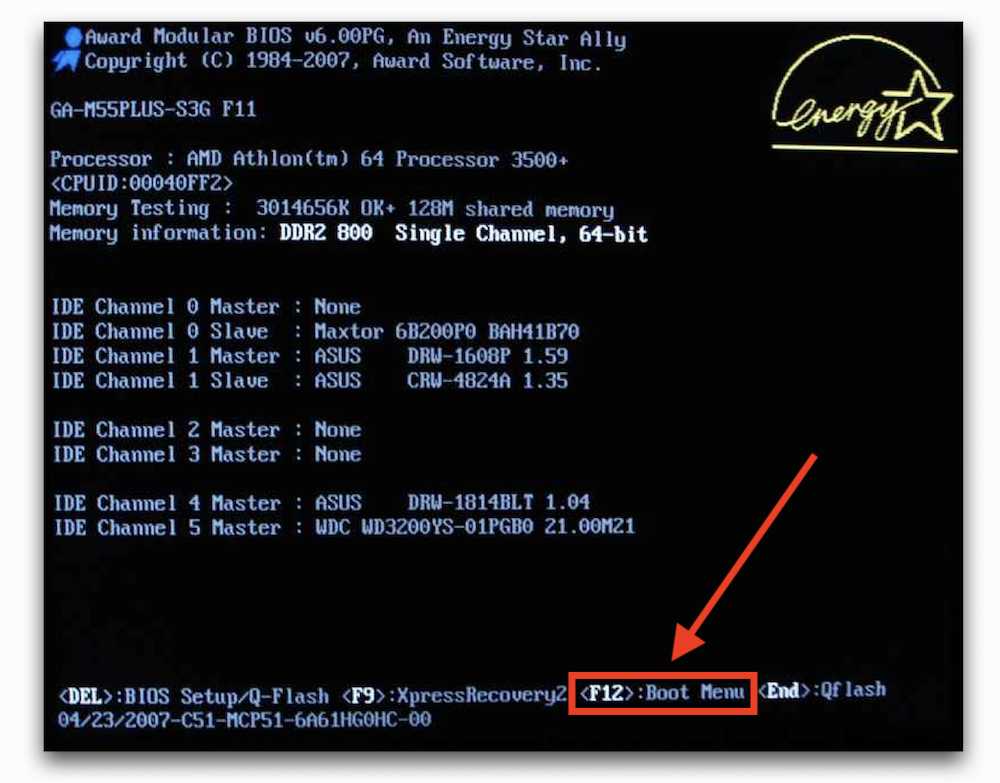
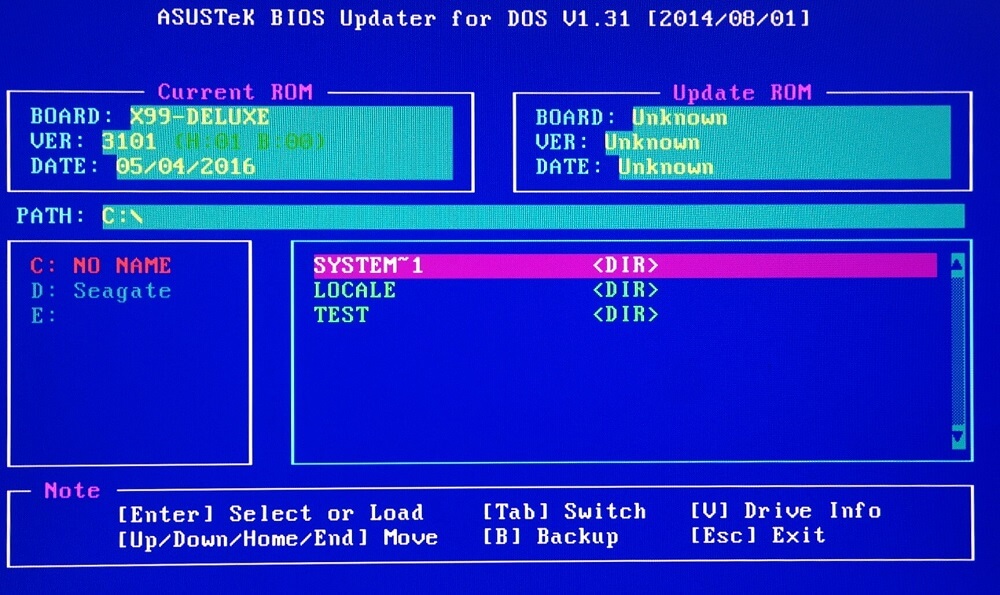 В том случае, если основная микросхема по каким-либо причинам выйдет из строя, резервная BIOS, при условии целостности Boot-сектора на жестком диске, автоматически возьмет управление загрузкой ПК на себя.
В том случае, если основная микросхема по каким-либо причинам выйдет из строя, резервная BIOS, при условии целостности Boot-сектора на жестком диске, автоматически возьмет управление загрузкой ПК на себя. Когда пользователь обнаружит проблемы связанные с BIOS, всё, что ему необходимо сделать – перезагрузить ПК. Все остальное за него выполнит GIGABYTE DualBIOS™. В том случае, если будет обнаружена ошибка микрокода основной BIOS – резервная микросхема перезапишет код основного чипа, скопировав оригинальную фабричную версию BIOS, зашитую в резервном чипе. В случае нарушения функциональности основной BIOS на аппаратном уровне, его функции полностью принимает на себя резервный чип, начиная функционировать в качестве основной микросхемы BIOS. В любом случае система остается работоспособной!
Когда пользователь обнаружит проблемы связанные с BIOS, всё, что ему необходимо сделать – перезагрузить ПК. Все остальное за него выполнит GIGABYTE DualBIOS™. В том случае, если будет обнаружена ошибка микрокода основной BIOS – резервная микросхема перезапишет код основного чипа, скопировав оригинальную фабричную версию BIOS, зашитую в резервном чипе. В случае нарушения функциональности основной BIOS на аппаратном уровне, его функции полностью принимает на себя резервный чип, начиная функционировать в качестве основной микросхемы BIOS. В любом случае система остается работоспособной!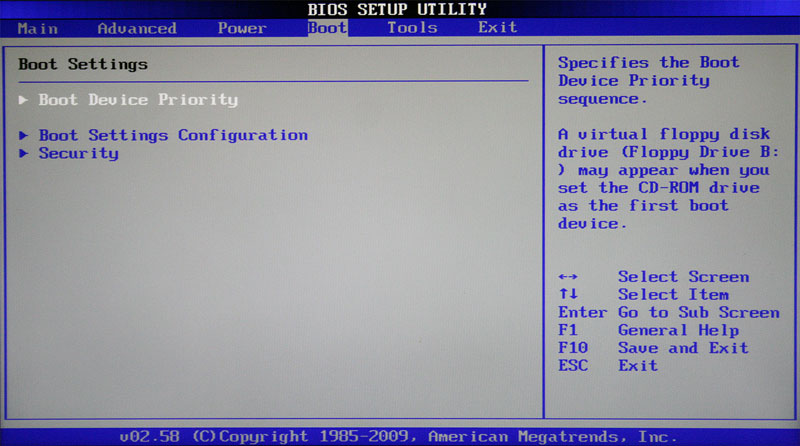 1.0)
1.0)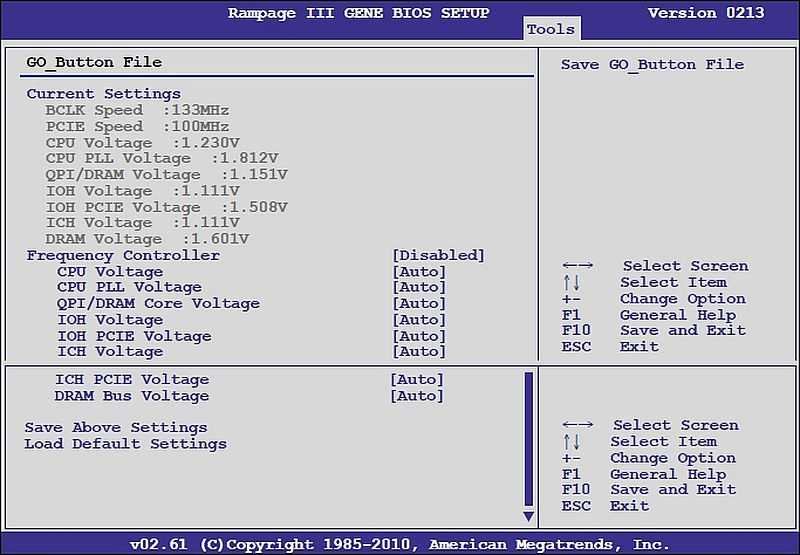 2.1)
2.1)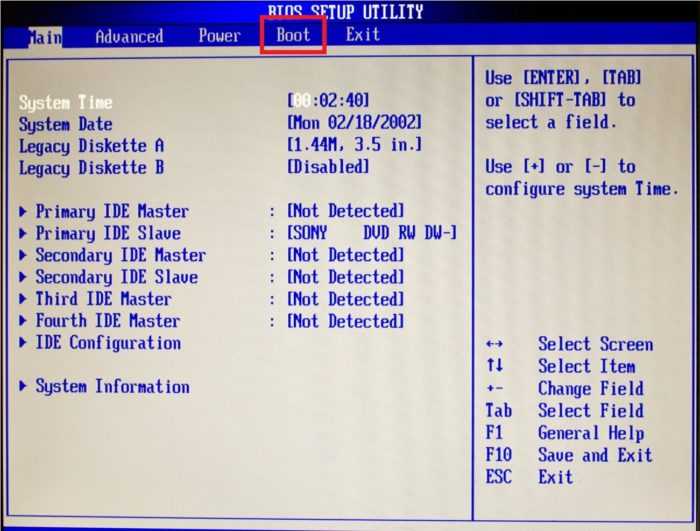
 Это проверяет аппаратное обеспечение компьютера перед загрузкой ОС.
Это проверяет аппаратное обеспечение компьютера перед загрузкой ОС.
